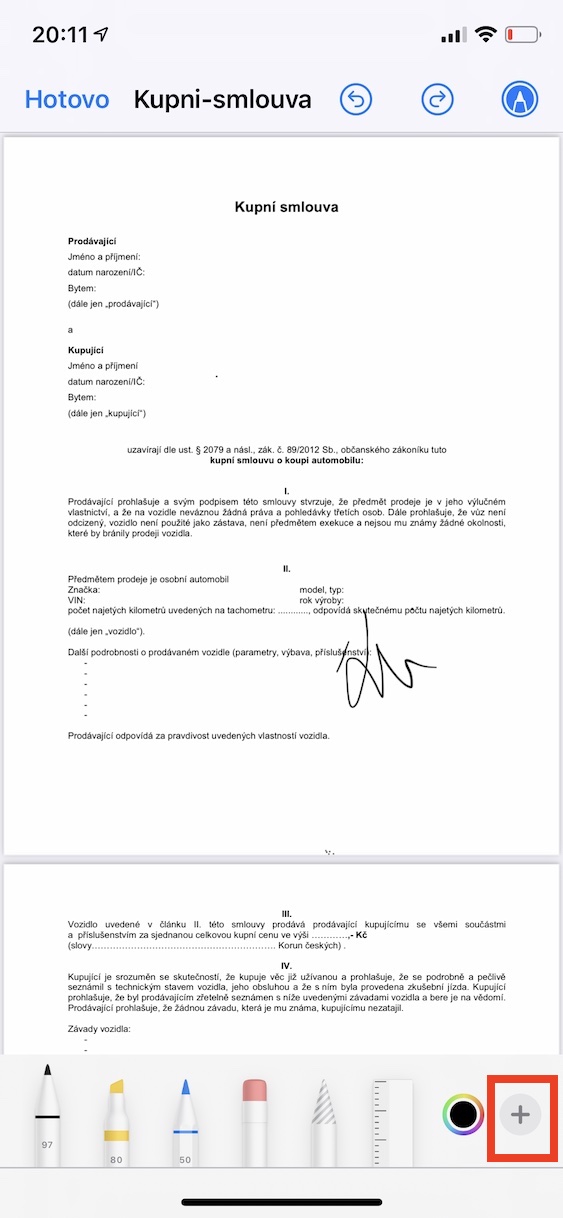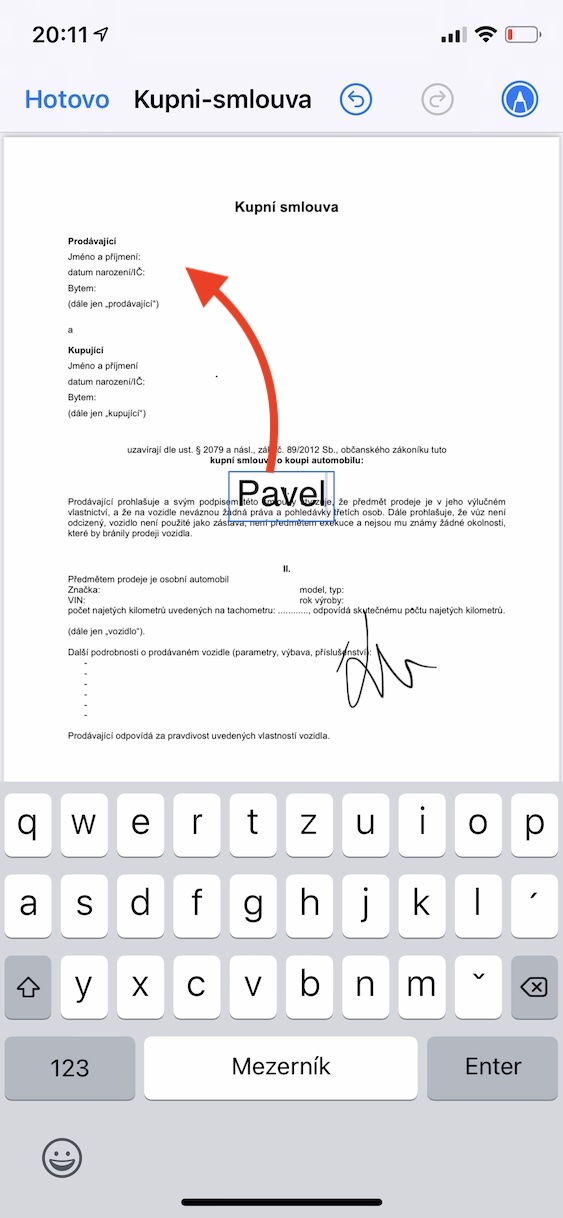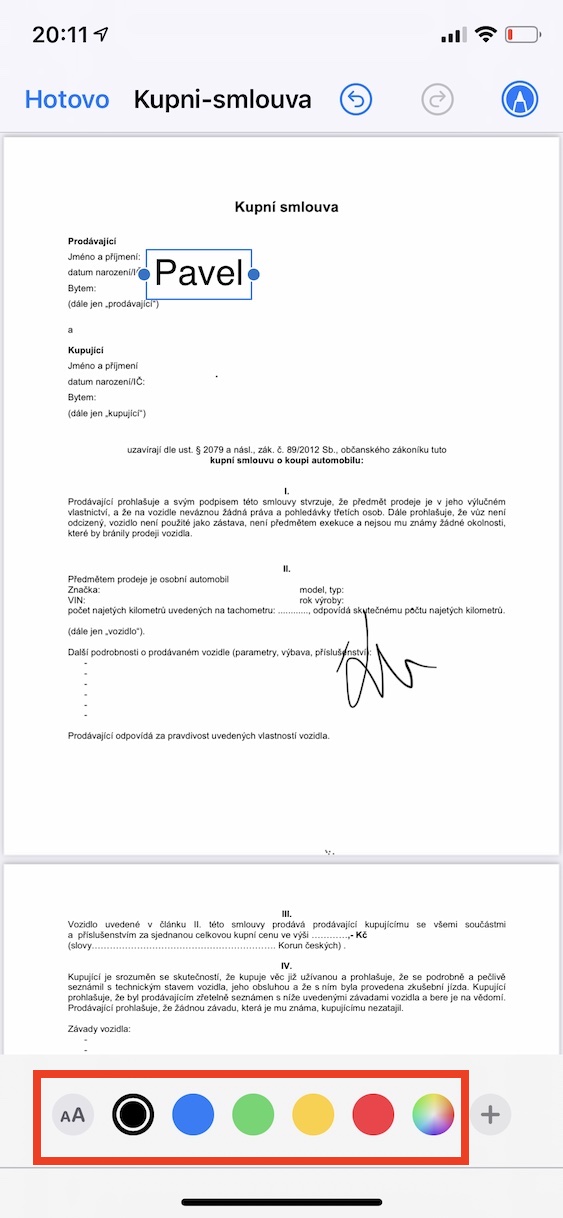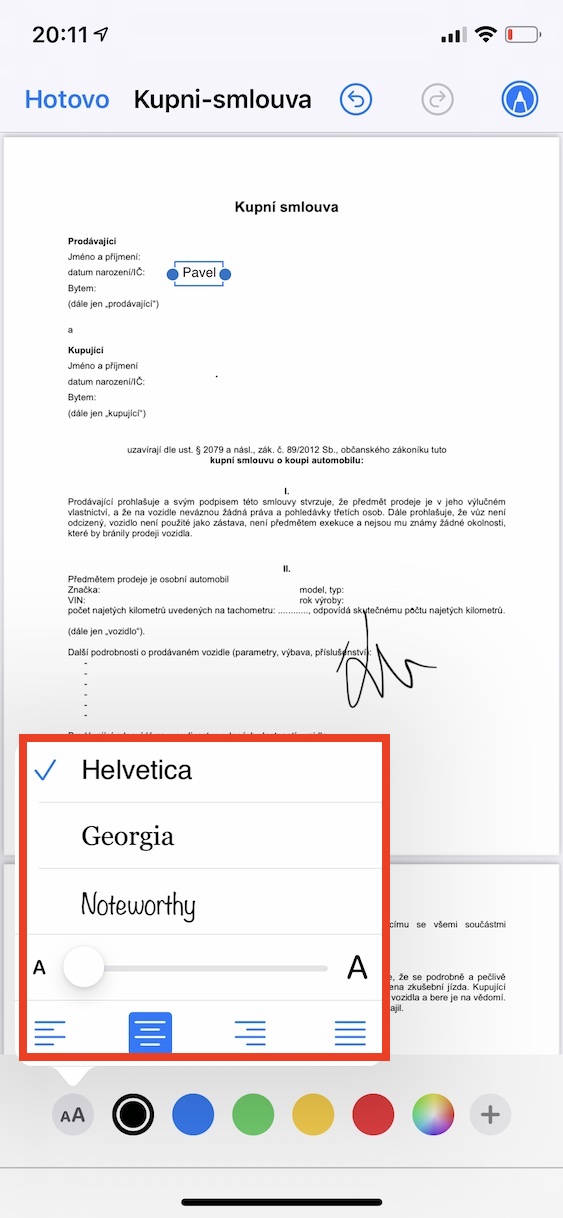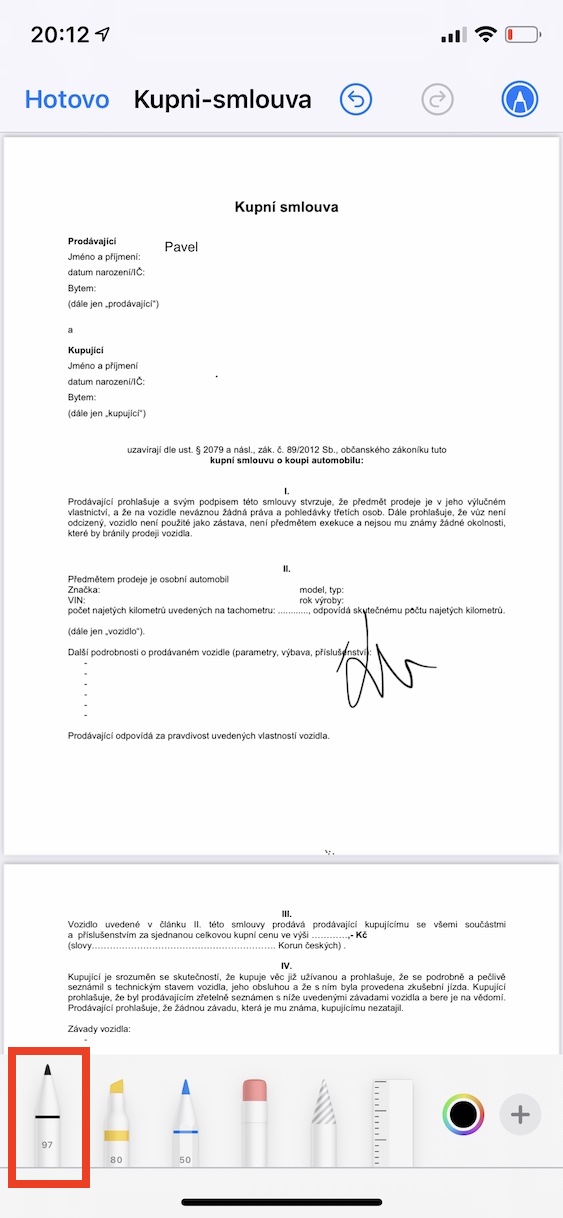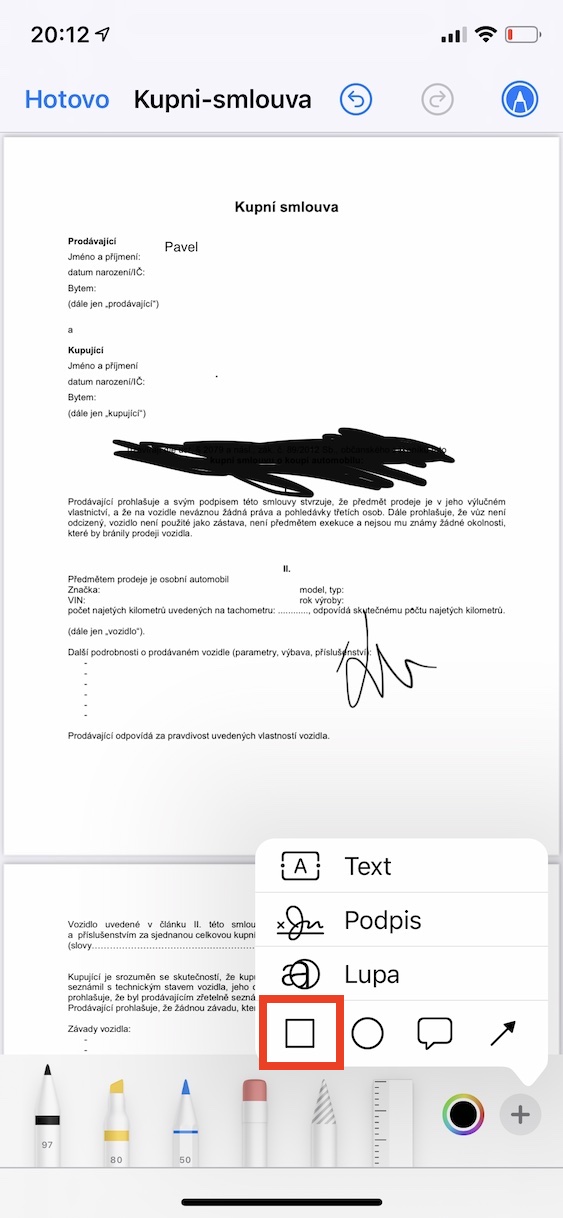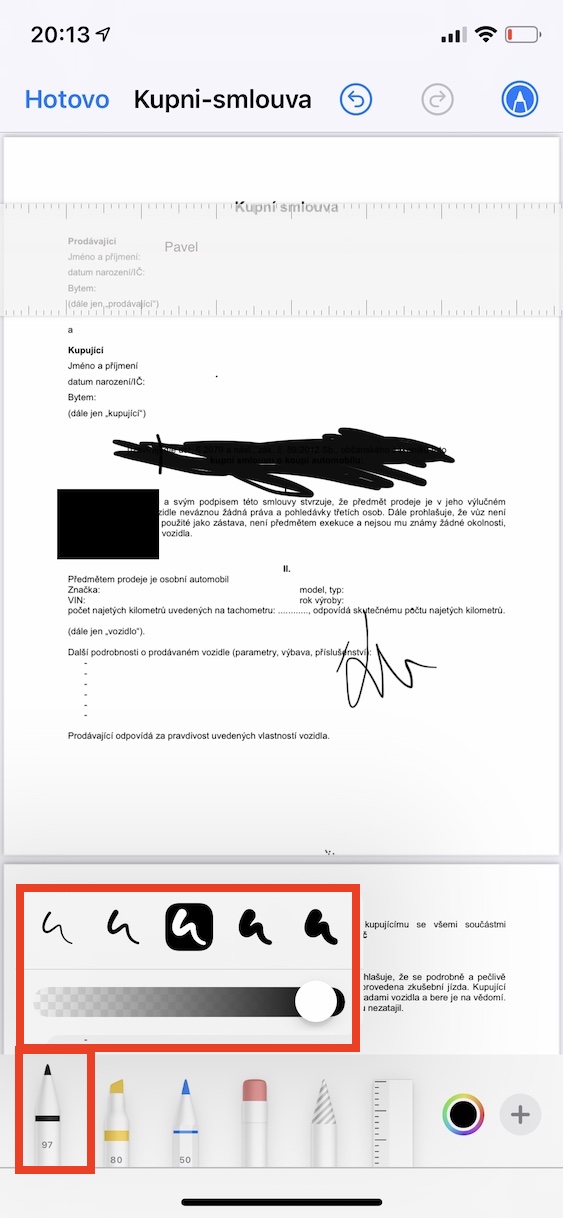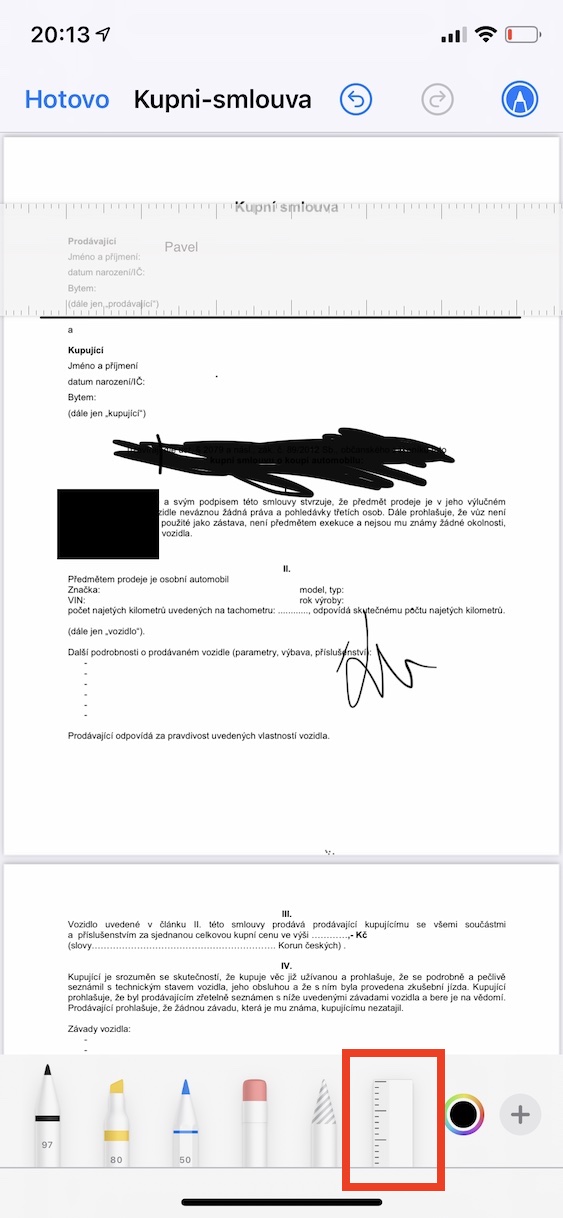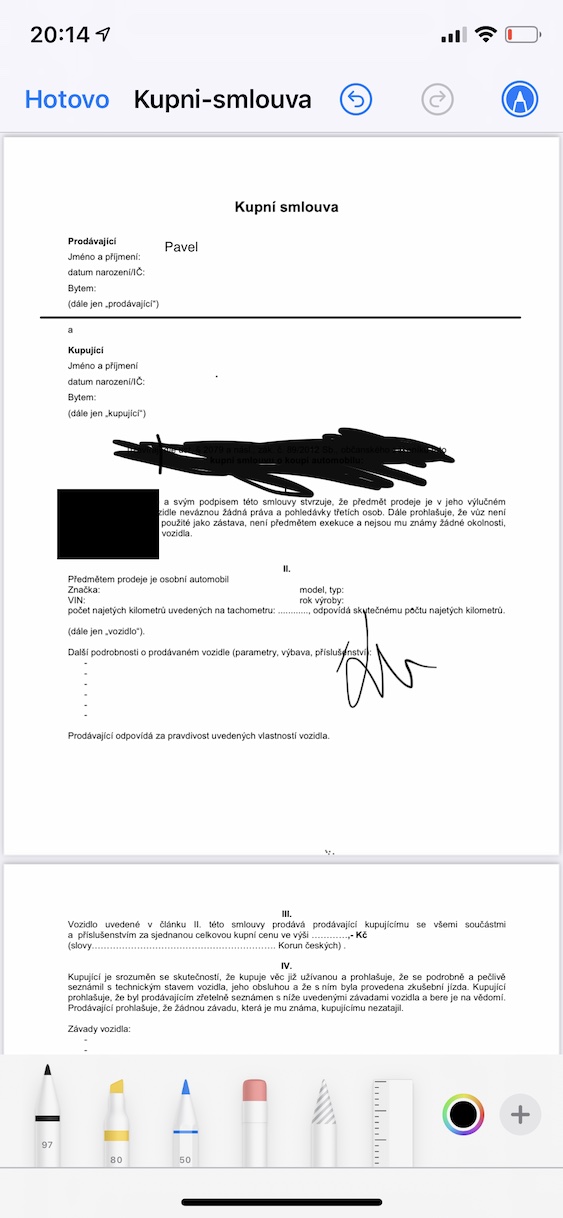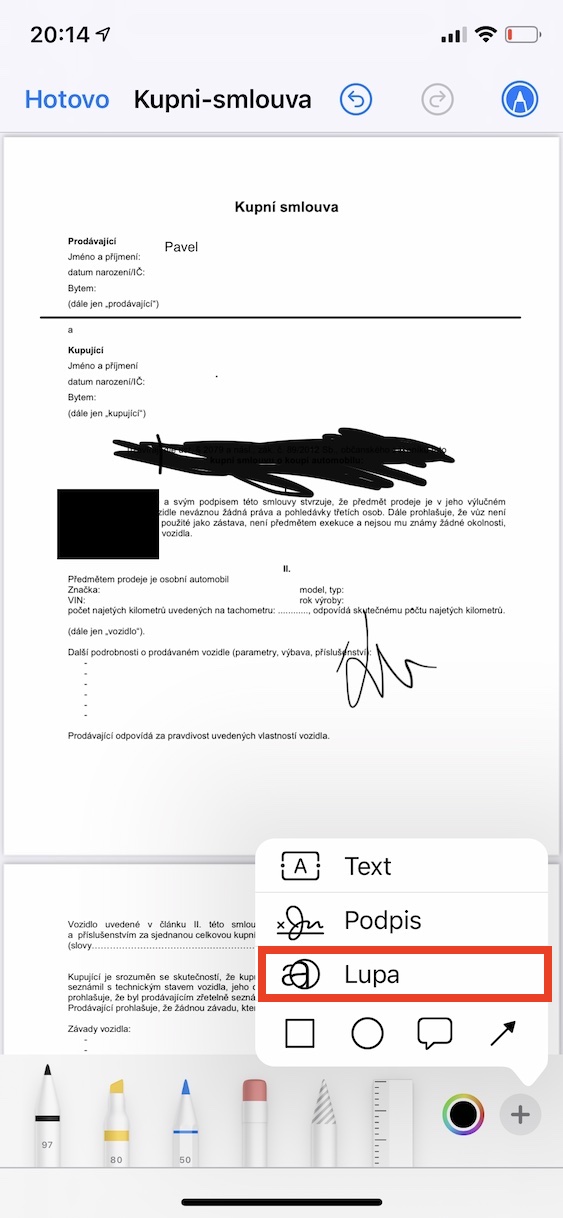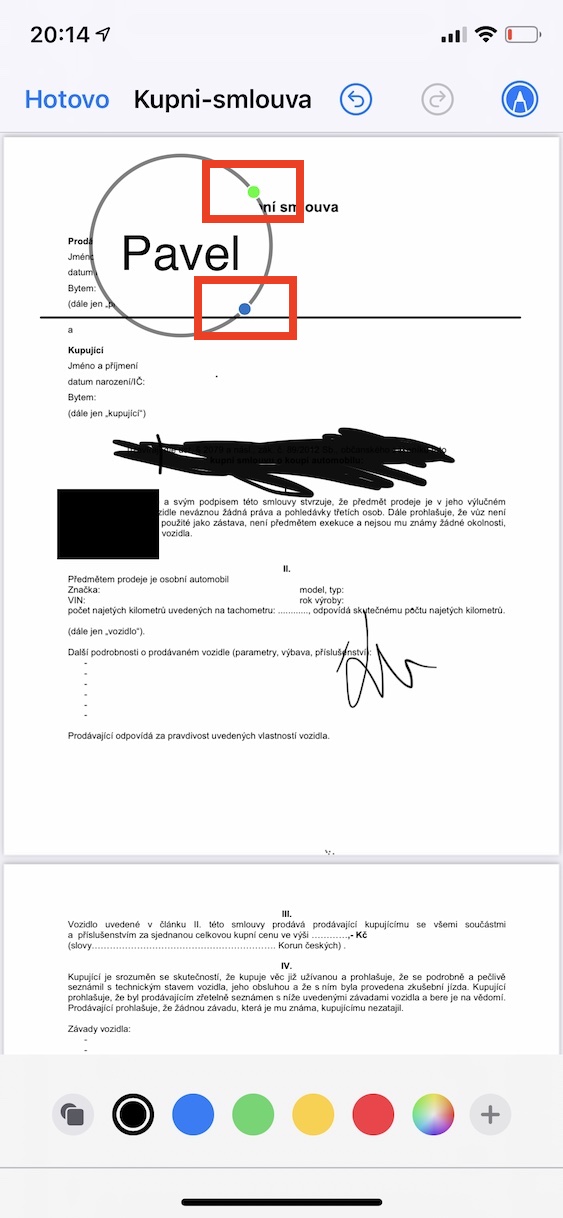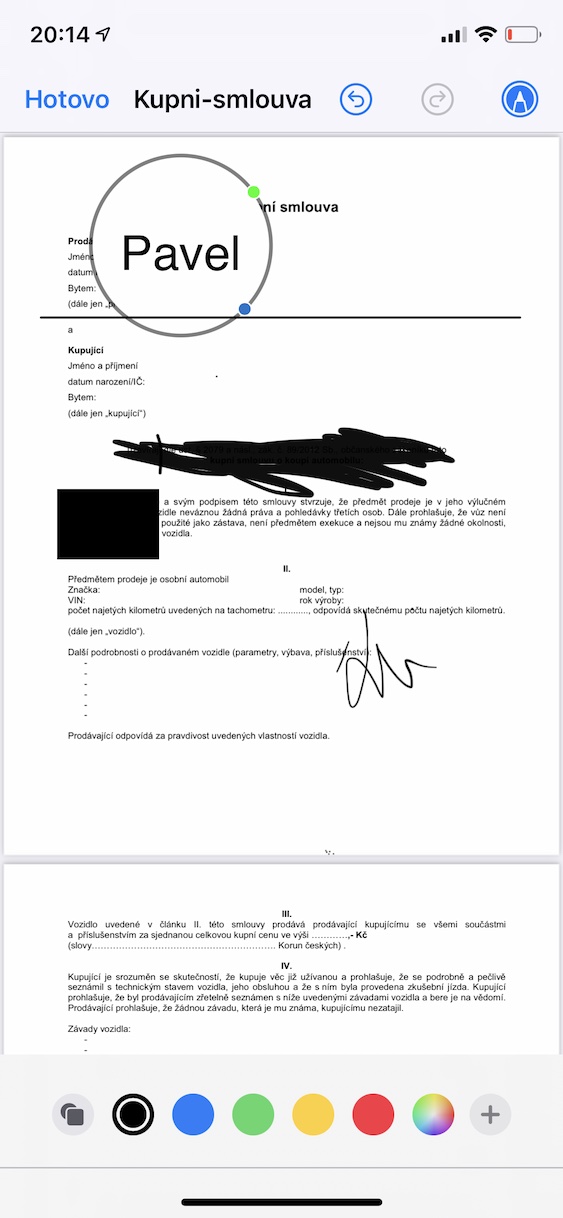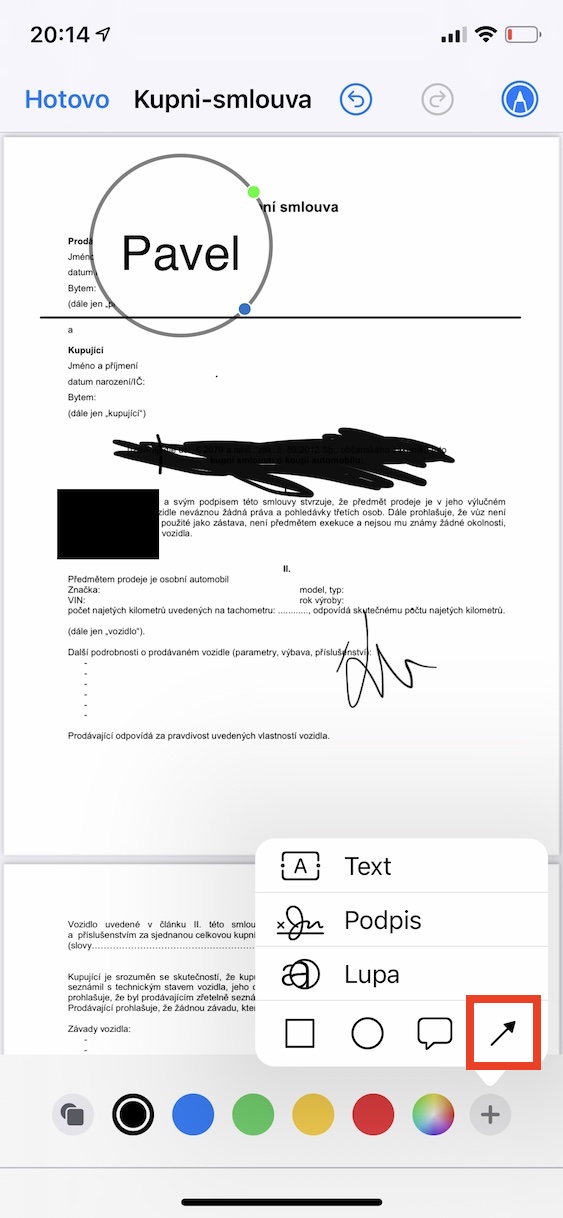Þú getur gert nánast hvað sem er á iPhone þessa dagana. Auk þess að hringja er hægt að hringja myndsímtöl, spila leiki og síðast en ekki síst vafra um netið eða samfélagsmiðla. Fyrir utan það geturðu líka breytt eða fyllt út PDF skjöl, sem þú þarft venjulega að prenta út og fylla út handvirkt eða í tölvu. Vissir þú að þú getur auðveldlega undirritað, fyllt út, endurskrifað og skrifað athugasemdir á skjal á annan hátt á iPhone þínum? Hér að neðan finnur þú 5 ráð til að skrifa athugasemdir á iPhone (eða iPad) sem þú ættir að vita.
Það gæti verið vekur áhuga þinn

Undirritun skjalsins
Ef einhver sendir þér skjal í tölvupósti til að undirrita, prentarðu það í flestum tilfellum, undirritar það og skannar það aftur. En þetta er ákaflega langt ferli, sem er líka ákaflega úrelt. Nú á dögum geturðu auðveldlega undirritað hvaða PDF skjal sem er beint á iPhone. Fyrst þarftu að opna skjalið sjálft - til dæmis í Files forritinu. Þegar þú hefur gert það skaltu smella á efst í hægra horninu hringtákn blýants (Athugasemd) til að sýna alla valkosti fyrir athugasemd. Hér, smelltu neðst til hægri + táknið. Eftir það birtist lítill valmynd, smelltu á valkostinn Undirskrift. Nú verður þú bara að þeir smelltu á eina af völdum undirskriftum, eða búið til nýjan. Settu einfaldlega undirskriftina inn og vistaðu skjalið. Fullkomið og ítarlegt verklag er að finna í þessarar greinar.
Að fylla í kassann
Auk þess að undirrita sem slíka geturðu stundum rekist á skjal þar sem þú þarft að bæta einhverju við viðeigandi reiti - til dæmis nafn þitt, heimilisfang, kennitala eða eitthvað annað. Jafnvel í þessu tilfelli geturðu séð alla málsmeðferðina auðveldlega á iPhone. Aftur, finndu PDF skjalið sjálft og síðan það afsmelltu. Í efra hægra horninu pikkarðu á Skýringartákn, og svo í neðra hægra horninu á + táknið a Texti. Þetta mun setja inn textareit. Til að breyta textanum í það tvíklikka a slá inn það sem þú þarft. Þú getur auðvitað breytt því hér að neðan litur, stíll a stærð textareit. Strjúktu bara fingrinum til að færa reitinn grípa og hreyfa sig þar sem þú þarft. Endurtaktu þetta ferli þar til þú hefur fyllt út alla reiti.
Öruggt "krafið"
Af og til gætir þú rekist á mynd eða skjal þar sem einhver gögn eru "strikuð yfir". Hins vegar, ef rangt tól er notað fyrir þessa yfirlögn, getur það gerst að einhver breyti myndinni sérstaklega og birti samt innihaldið - frekari upplýsingar um þetta mál er að finna í þessarar greinar. Ef þú vilt krota eitthvað í skjalið (eða á myndina) er nauðsynlegt að þú notir það klassískur bursti, eða kannski eitthvað form. Svo opnaðu skrána og bankaðu á Skýringartákn. Veldu að krota með pensli fyrsta tólið frá vinstri og helst ertu það líka auka stærð þess. Ef þú vilt sett inn lögun svo smelltu neðst til hægri + táknið, og veldu síðan eitt af formunum - í þessu tilfelli mun það virka frábærlega ferningur. Eftir að hafa sett inn, stilltu útlínur og lit, með því að þú getur auðvitað líka breytt stærð og staðsetningu hlutarins sjálfs.
Að nota reglustiku
Eitt af verkfærunum sem eru tiltækar í athugasemdum sem mjög fáir notendur nota er reglustikan. Ef þú hefur einhvern tíma þurft að búa til beina línu í skjal, eða ef þú vildir undirstrika eitthvað nákvæmlega, tókst þér líklega ekki að gera það með fingrinum og línan var alltaf ójöfn. Hins vegar, ef þú notar reglustiku, geturðu fest hana við síðuna á hvaða hátt sem þú vilt og keyrt svo yfir hana til dæmis með penna. Þú getur fundið reglustikuna í athugasemdunum, nánar tiltekið er það um síðasta tólið sem er tiltækt og staðsett lengst til hægri. Eftir að hafa valið það er það nóg af einum prtem að flytja hvers snúa með tveimur fingrum. Þegar þú hefur reglustikuna á sínum stað skaltu skipta yfir í bursta og fingur strjúktu yfir reglustikuna, búa til nákvæma línu. Til að fela reglustikuna, pikkaðu aftur á táknið í verkfærunum.
Tilkynning um tiltekið efni
Ef þú vilt vekja athygli á einhverju í myndinni, eða ef þú vilt að hinn aðilinn taki eftir einhverju efni, geturðu notað til dæmis stækkunargler eða ör. Með hjálp stækkunarglersins er auðveldlega hægt að þysja að einhverju efni og með örinni er hægt að merkja nákvæmlega eitthvað efni þannig að viðkomandi taki fljótt eftir því. Ef þú vilt bæta við stækkunargleri skaltu smella á neðst til hægri í athugasemdunum + táknið, og veldu síðan Stækkunargler Þetta mun setja stækkunarglerið í skjalið - auðvitað geturðu gert það á klassískan hátt fingur til að hreyfa. Að grípa í grænn punktur þó geturðu breytt stig nálgunar, með því að grípa í blár punktur þá er hægt að breyta stækkunarstærð. Þú setur örina inn með því að smella neðst til hægri + táknið og veldu það úr litlum valmynd. Þú getur líka pílað hreyfa sig með einum fingri a snúa með tveimur fingrum með því að auðvitað er líka hægt að velja lit.